ug11.0安装教程win10 UG11.0安装失败解决办法详细图文教程
ug11.0安装教程win10,UG 11.0 是一款常用的CAD/CAM软件,但是在安装过程中可能会出现一些问题。本文将为大家介绍在Win10系统下安装 UG 11.0 的具体步骤,并提供安装失败解决办法的图文教程。如果您也在使用 UG 11.0 的过程中遇到了安装问题,不妨来看看本文。以下是详细的教程。
UG11.0安装失败解决办法详细图文教程
方法如下:
1.找到下载好的安装文件压缩包,进行解压:
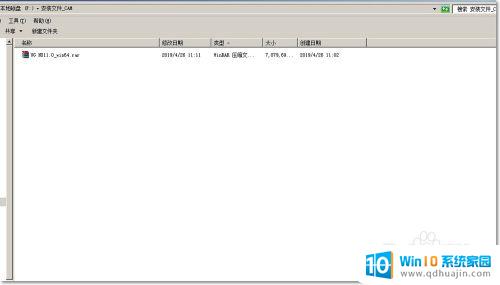

2.解压完成后得到如下图所示:
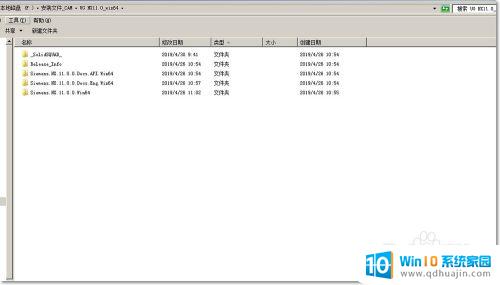
3.安装64位Jave虚拟机(安装文件是安装包“_SolidSQUAD_”目录里的“jre-7u9-windows-64.exe”文件)。安装过程非常简单,如下图所示 (如果电脑在之前曾安装过NX8.5版本,肯定已经安装过Java虚拟机,那么这一步可以不用执行,解压完安装压缩包就直接从第4步开始执行) :
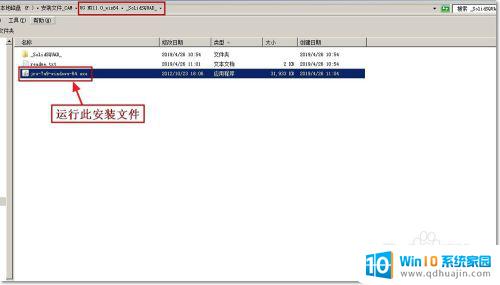


4.修改许可证文件。将安装包“_SolidSQUAD_\_SolidSQUAD_\PLMLicenseServer”目录里的“splm8.lic”文件)用记事本打开(在该文件上单击右键,打开方式。记事本),红色方框里的内容我们要用计算机全名去替换掉➜复制计算机的全名:鼠标左键选“计算机”➜鼠标右键➜属性➜点“高级系统设置”➜在弹出的“系统属性”对话框内将完整的计算机全名复制(下图中的“GAOCHAO”)➜粘贴替换掉许可证文件中红色方框里的内容➜关闭此记事本文件的同时选择保存。如下图所示:
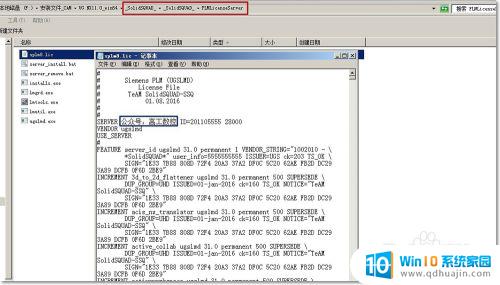

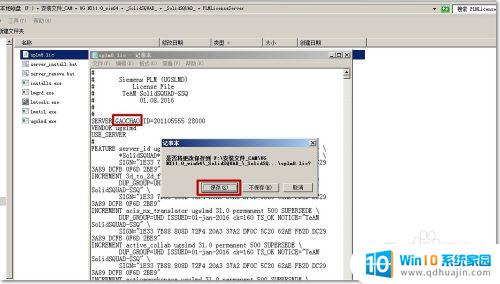
5. 双击运行安装程序Launch.exe 。如下图所示:
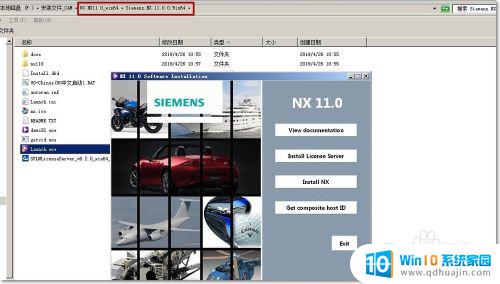
6.安装许可证文件。一直“下一步”,“下一步”,遇到“许可证文件”对话框时,点“浏览…”来找到步骤4保存的“splm8.lic”记事本文件,继续安装直到结束。如下图所示:
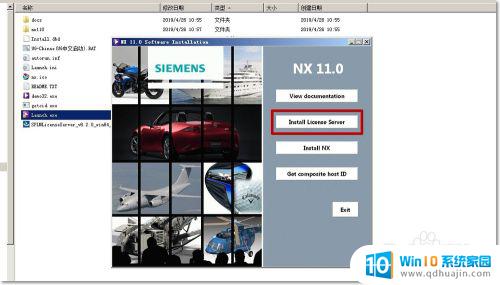



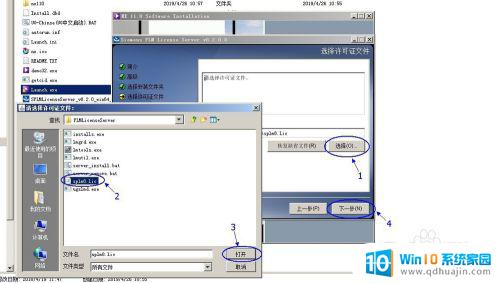
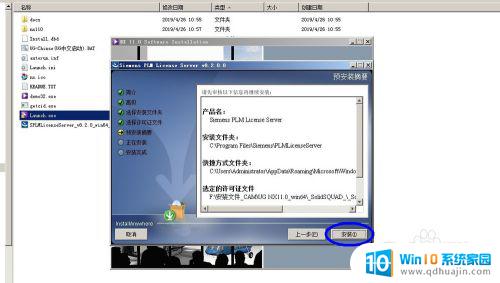
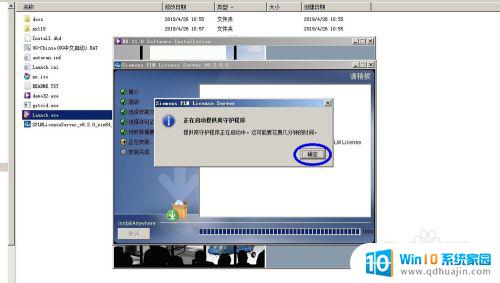

7.安装UG NX11.0主程序,一直“下一步”直到“完成” 。如下图所示 :
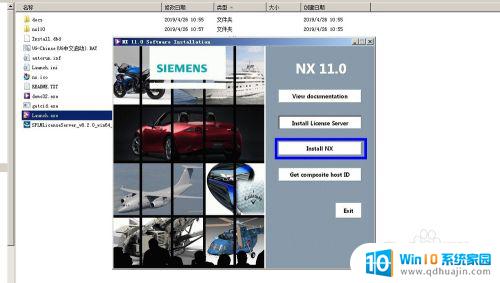


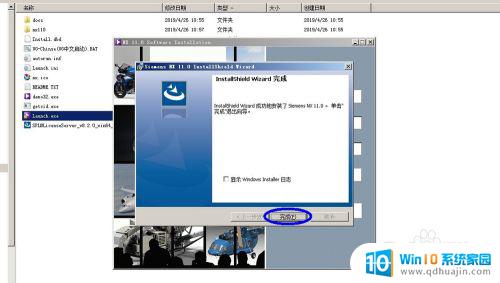
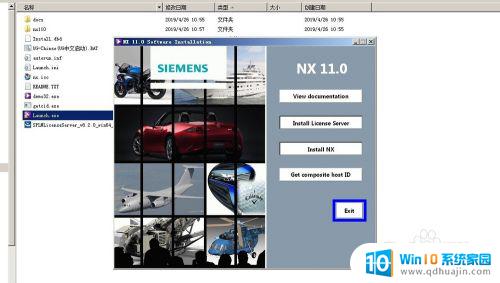
8.安装完成后,将安装包“_SolidSQUAD_\_SolidSQUAD_\NX 11.0”目录下的9个文件夹(切记一定得是9个)复制粘贴到安装目录下(默认安装目录为C:\Program Files\Siemens\NX 11.0) 并覆盖源文件。如下图所示:
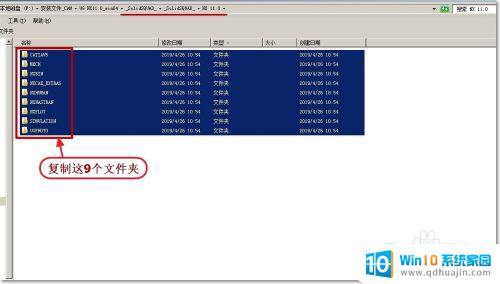


9.将安装包“_SolidSQUAD_\_SolidSQUAD_\PLMLicenseServer”目录下的文件“ugslmd.exe”复制粘贴在许可证安装目录C:\Program Files\Siemens\PLMLicenseServer里面并覆盖源文件。如下图所示 :


10. 打开C:\Program Files\Siemens\PLMLicenseServer目录下的“lmtools.exe”文件➜选“Start/Stop/Reread”标签页➜先点“Stop Server”再点“Start Server”➜对话框最下面的状态栏显示“Server Start Sussessful”就说明设置OK了,可以关掉此对话框 :
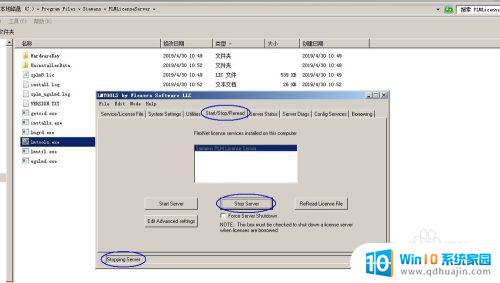
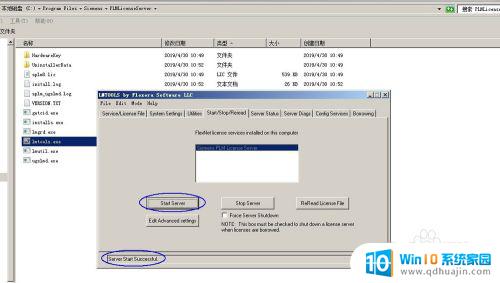 1
11.在“开始”菜单栏找到UG NX11.0程序,并把它创建快捷方式到桌面,发现可以运行并使用了。如下图所示 :

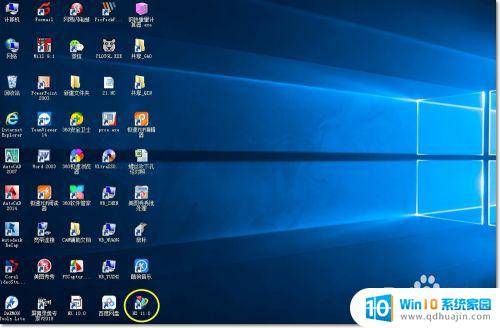
 1
12.把安装包里的文件“UG-Chinse(UG中文启动).BAT”复制粘贴到UG NX11.0的安装目录,并更改名称为UG chinese。然后选中此文件点鼠标右健➜“发送到”➜“桌面快捷方式”,会发现桌面多了一个名为UG Chinse.BAT的图标,将此图标名称改为UG Chinse,然后选中此图标点鼠标右健➜“属性”➜“更改图标”➜在弹出的对话框点“确定”➜“浏览”➜选中UG NX11.0的安装目录C:\Program Files\Siemens\NX 11.0\UGII里的ugraf.exe然后点“打开”➜“确定”,会发现图标变成了UG的运行图标。以后双击“UG-Chinse”图标,打开后就是中文的运行环境。

通过这篇详细的图文教程,我们可以顺利地安装UG11.0软件,同时也可以轻松地解决安装失败的问题。在学习和使用UG11.0软件的过程中,需要不断的探索和实践,才能更好地利用这个工具来提高工作效率和创造更加优秀的设计作品。希望大家都能成功安装和使用UG11.0软件,享受创意和工作的乐趣。





